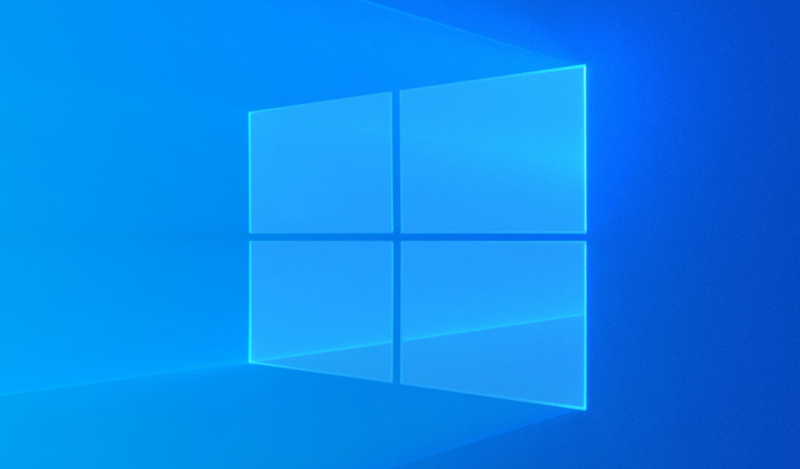Címek és leírások hozzáadása a fényképekhez
Sok Folk nem szán arra időt, hogy elkészítse fényképeit, még kevésbé adja hozzá őket. De ha el akarja kezdeni, akkor az egyik legjobb módszer az, ha részleteket épít be fényképeibe. A Macintosh Photographs alkalmazásában a felvétel címének és vázlatának megadásával. Lesz a technika hatékony fényképezési adminisztráció. Ebben a cikkben a címek és leírások felvételéről lesz szó a fényképekben. Kezdjük!
A digitális képekhez nagyon egyszerű leírást adni, ahogy dédnagymamám írta a fotói hátuljára. Még jobb, ha 100 év múlva valóban tisztán tudja majd olvasni az írást.
Leírások
Szerencsére a tiéd iPhone , és sok minden digitális fényképezőgép, már rendelkezik bizonyos információkkal, amelyekre szüksége lehet. Ilyen például a fénykép készítésének dátuma és időpontja, valamint a pontos hely (hacsak nem kapcsolta ki a Helyszolgáltatást a Kamera alkalmazásban). A Mac gépen a Fotók alkalmazásban megtekintheti azt is, hogy milyen eszközt (iPhone, Android-eszköz, DSLR fényképezőgép) használt, és milyen egyéb beállításokat használt, valamint néhány egyéb durva fényképezési statisztikát.
Ami még nincs bennük, az a fotókon szereplő személyek neve és más személyes olyan információk, amelyekről egy nap másnak is tudnia kell.
legjobb retroarchos snes mag
A digitális fényképezés mindannyiunk számára sokkal könnyebbé tette nagyszerű fényképek készítését és megosztását egymással. Még egy nagy, régi fényképalbumot sem kell magunkkal cipelnünk. Mivel ez olyan egyszerű, miért ne szánna néhány extra percet a családi nyaralás vagy egy közelmúltbeli parki kirándulás után, és írjon le néhány részletet arról, hogy miért készítette ezeket a képeket, és kik vannak rajtuk. Csak azért, mert ismeri a részleteket, még nem jelenti azt, hogy a jövőben valaki más fogja tudni.
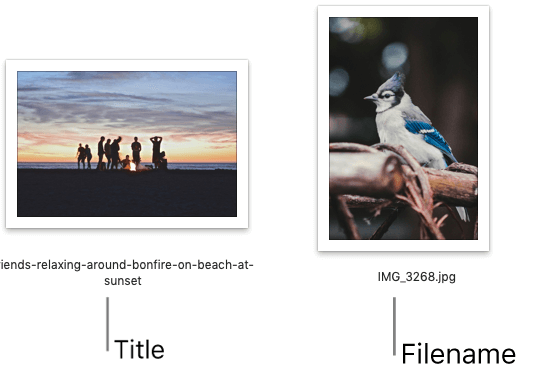
Adjon hozzá címeket és leírásokat a Fotókhoz
Mindegyik kép olyan adatokból áll, mint a rögzítés dátuma, a használt eszköz típusa, és ha engedélyezve van, a hely. A cím és a leírás olyan részletek, amelyeket fizikailag hozzá kell adni, de nagyon hasznosak lehetnek.
Először is, a címek és leírások segít igazán könnyebben keresni . Ha beír egy kulcsszót a keresőmezőbe, akkor a Fotók alkalmazás képeket és videókat készít a címben és a leírásban szereplő kulcsszóval, valamint a dátummal és a helyszínnel.
Másodszor, akkor a egyszerűbb módja a felidézésnek a képeket és videókat. Például olyan leírást is hozzáadhat a fotóhoz, amely első pillantásra nem egyértelmű. Ez különösen hasznos, ahogy telnek az évek, és egyre több privát fényképet rögzíthet.
Egy másik példaként használhat címeket és leírásokat az üzleti fotókhoz, logókhoz és kapcsolódó képekhez, hogy segítsen megkülönböztetni a hasonló képeket. Ez magában foglal egy olyan címet, mint például „Logo 1 Pre-Merge” és egy olyan leírást, mint „Ez volt az utolsó logó, amelyet cégünk használt az egyesülés előtt”, lehet, hogy szüksége van az út során.
játék hozzáadása a geforce élményhez
Ez csak néhány ok, amiért előnyös a címek és leírások használata a képekhez és videókhoz. Tehát most nézzük meg, hogyan adhatjuk hozzá ezeket a részleteket a Mac Photos alkalmazásban.
Adjon hozzá címet és leírást a Fotókban
Nyissa meg a Fényképek alkalmazást a Mac számítógépen, és kezdésként válasszon egy képet vagy videót. Ezután kövesse ezeket az egyszerű lépéseket cím és/vagy leírás hozzáadásához.
- Akár a kiválasztott fotóval vagy videóval is Jobb klikk majd válassz Szerezz információt vagy kattintson a Info ikonra (kis „i” betű) a Fotók eszköztárban.
- Ezután megjelenik egy kis ablak az adott elem metaadataival. Érintse meg a lehetőséget Cím hozzáadása szakaszba, és írja be a használni kívánt címet. Ezután tegye ugyanezt a Adj hozzá leírást szakasz.
- Ha végzett, csak használja a x a részletek ablak bezárásához.
Keresés címmel és leírással
Cím és/vagy leírás hozzáadása a képeihez és videóihoz, amely segíthet, ha egyet szeretne találni. Használja a Keresés mezőbe a Fotók alkalmazás tetején, majd írjon be egy kulcsszót, amelyet a címben vagy a leírásban használt. A fotók a legjobb találatok között jelennek meg közvetlenül a tetején. De a kulcsszó megtalálásának helye alapján is láthat eredményeket.
Például a „hot” kifejezésre kerestünk, és a Photos megmutatott egy képet, amelynek a címében ez a szó szerepel.
dögök és majmok
Egy másik példa, hogy rákerestünk a „100” kifejezésre, és a Fotók megjelenített egy képet a leírásban szereplő kulcsszó mellett.
Valószínűleg azonban nem fog emlékezni az összes címre és leírásra, amelyet a képeknek és videóknak adott idővel, valószínű, hogy eszébe jut legalább egy kulcsszó, amellyel kereshet. És ne feledje, fotóit kulcsszavakkal is megcímkézheti.
Mutasd meg a címeidet
A címek Photos alkalmazásban való hozzáadásának másik jó tulajdonsága, hogy az alapértelmezett fájlnév helyett ezeket láthatja.
Ha nem látja a címeket vagy a fájlneveket a képek és videók alatt. Ez valójában egy egyszerű beállítás.
Koppintson a Kilátás > Metaadatok majd érintse meg Címek . Ezzel egy pipa mellette jelenik meg, és ezután látnia kell a címeket a Fotókban.
jelmagyarázat szerkesztése a Google lapokban
Következtetés
Rendben, ennyi volt emberek! Remélem, tetszik nektek ez a cikk, és hasznosnak találjátok. Adja meg nekünk visszajelzését róla. Akkor is, ha további kérdései vannak ezzel a cikkel kapcsolatban. Ezután tudassa velünk az alábbi megjegyzések részben. Hamarosan jelentkezünk.
Szép napot!
Lásd még: Jelszavak keresése Mac rendszeren – oktatóanyag